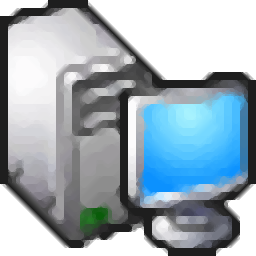
SystemTools Hyena(资源管理工具)
v14.0.0 免费版- 软件大小:55.8 MB
- 更新日期:2020-05-20 15:55
- 软件语言:简体中文
- 软件类别:优化设置
- 软件授权:免费版
- 软件官网:待审核
- 适用平台:WinXP, Win7, Win8, Win10, WinAll
- 软件厂商:

软件介绍 人气软件 下载地址
SystemTools Hyena是一款非常实用且功能齐全的Windows管理工具,支持同时对多台NT服务器以及工作站进行跨域集中管理,其工作模式与Windows任务管理器类似,唯一不同的是,该软件的功能模块非常多个,功能制定更加广泛;程序内置的AD查询功能已得到扩展,现在可以将默认查询分配给一个或多个AD容器。 以前,管理员要了解特定AD容器中的内容,将需要从上下文菜单中手动选择要执行的查询,此新功能,可以将一组特定的容器/OU分配为默认视图,使用自定义查询查看特定对象属性时,这可以节省时间,此外,顶级容器可以用作通配符,以定位所有子容器;Hyena现在可以从文本文件中任何匹配的指定列中选择列表窗口中的条目,包括文件定界符选项,匹配字段选择,清除选择或不选择结果以及用于查看结果的预览选项;执行Active Directory更新任务时,向活动任务添加了密钥匹配选项,新的key选项允许在更新目录对象时将任何唯一目录属性用作匹配字段,可以定义一个或多个作用域,并将其保存为可重复使用的模板,这些模板可在查找匹配的目录条目时用作目录搜索的起点;强大又实用,需要的用户可以下载体验
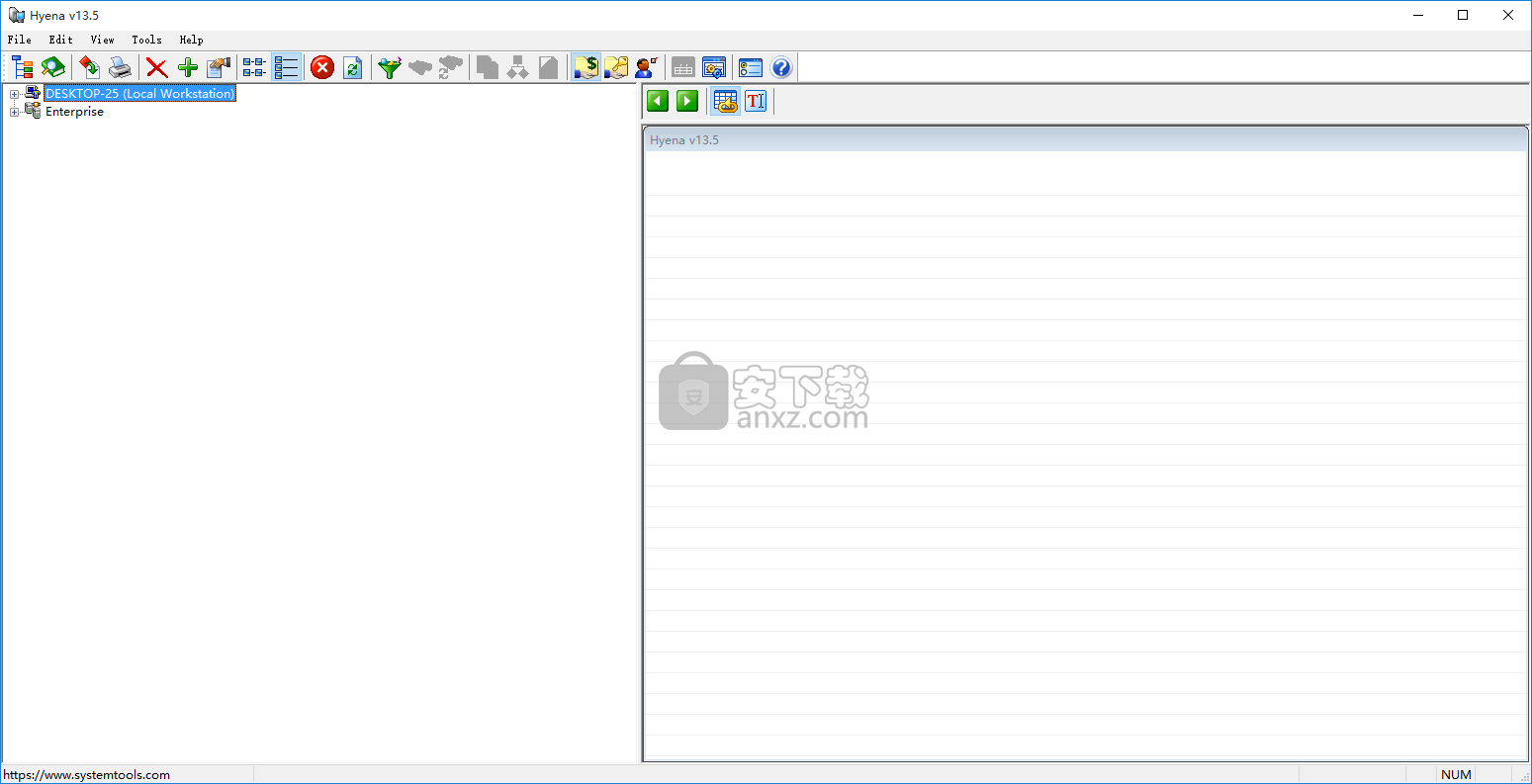
软件功能
支持创建,修改,删除和查看用户,组和组成员身份
支持修改单个或多个用户属性,包括终端服务器和Exchange邮箱设置
支持自动为用户创建主目录和主目录共享,包括完整的安全配置
支持导出整个网络的用户,组,打印机,计算机,组成员,服务,计划任务,磁盘空间,注册表和Active Directory信息的分隔文本文件
支持浏览所有服务器共享,复制和删除没有驱动器映射的文件
支持查看任何服务器的事件,会话,共享,进程和打开文件
支持查看和控制一台或多台计算机的服务和驱动程序
支持管理共享和文件权限,包括同时创建新共享和查看所有共享访问权限
支持远程安排,删除和管理多台计算机的作业
支持远程关闭并重新启动任何一台或一组计算机
支持同时查看多台计算机的剩余磁盘空间
软件特色
使用内置的Windows管理工具来管理中型到大型的Windows 200x网络或Active Directory环境可能是一个挑战。添加多个域、数百或数千个服务器、工作站和用户,在您知道之前,事情可能会失控。鬣狗旨在简化和集中几乎所有的日常管理任务,同时为系统管理提供新的功能。
该功能是在一个单一的、集中的、易于使用的产品中提供的。今天,全球成千上万的系统管理员都在使用鬣狗,它是每个管理员都离不开的工具。
Hyena为所有操作使用了一个资源管理器风格的界面,包括为所有对象右键单击弹出上下文菜单。支持对用户、组(本地和全局)、共享、域、计算机、服务、设备、事件、文件、打印机和打印作业、会话、打开的文件、磁盘空间、用户权限、消息传递、导出、作业调度、进程和打印的管理。
安装步骤
1、需要的用户可以点击本网站提供的下载路径下载得到对应的程序安装包
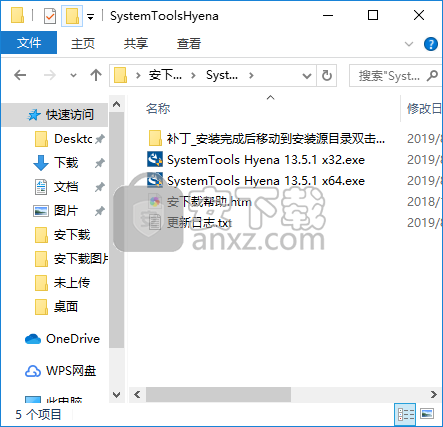
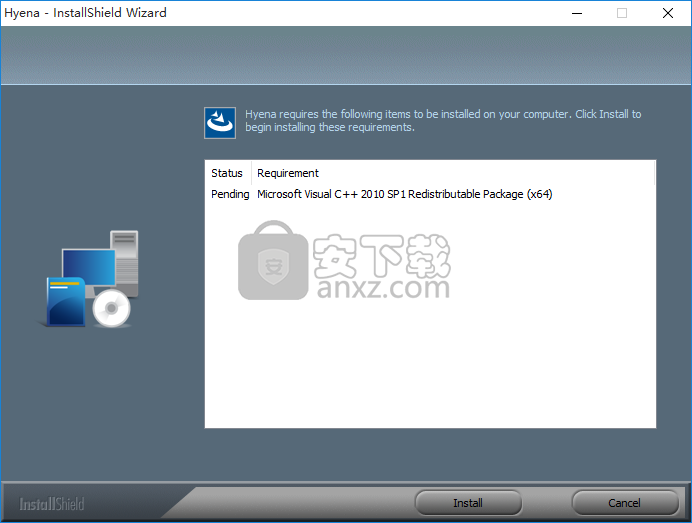
2、通过解压功能将压缩包打开,找到主程序,双击主程序即可进行安装,点击下一步按钮
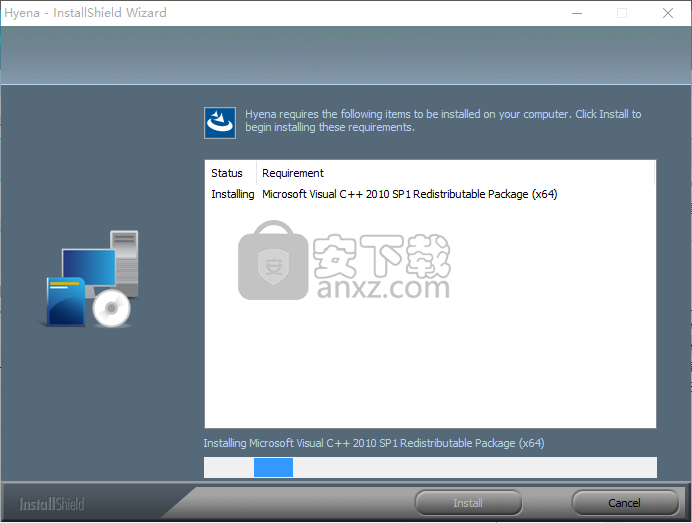
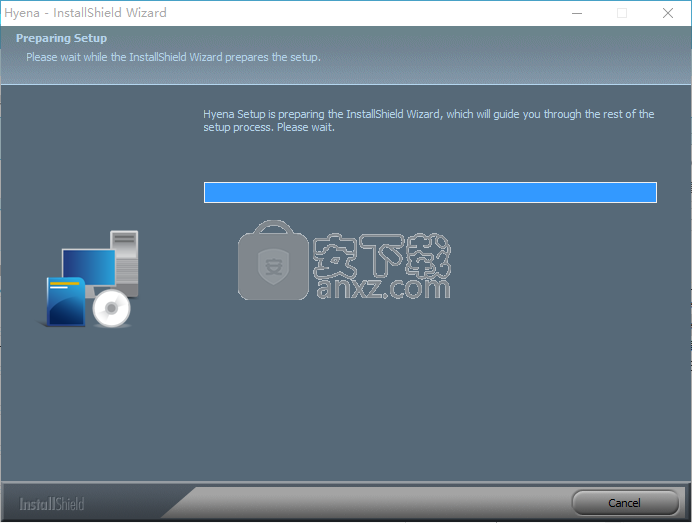
3、需要完全同意上述协议的所有条款,才能继续安装应用程序,如果没有异议,请点击同意按钮
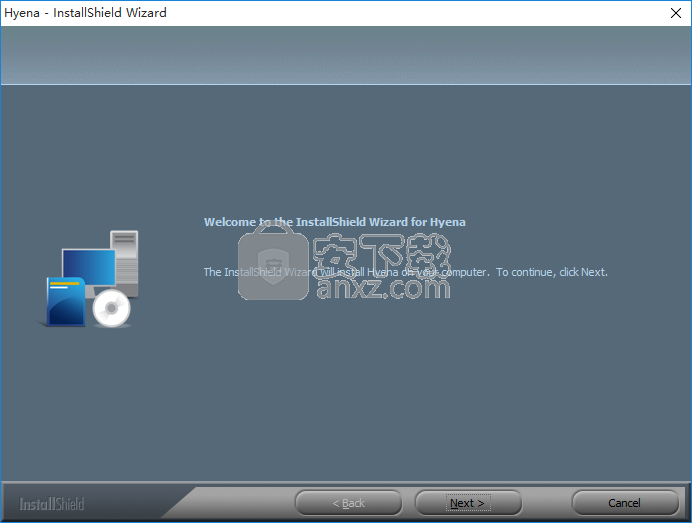
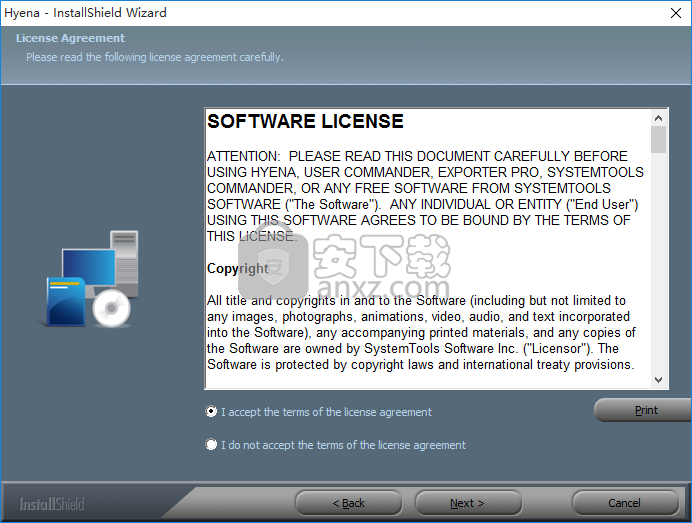
4、用户可以根据自己的需要点击浏览按钮将应用程序的安装路径进行更改
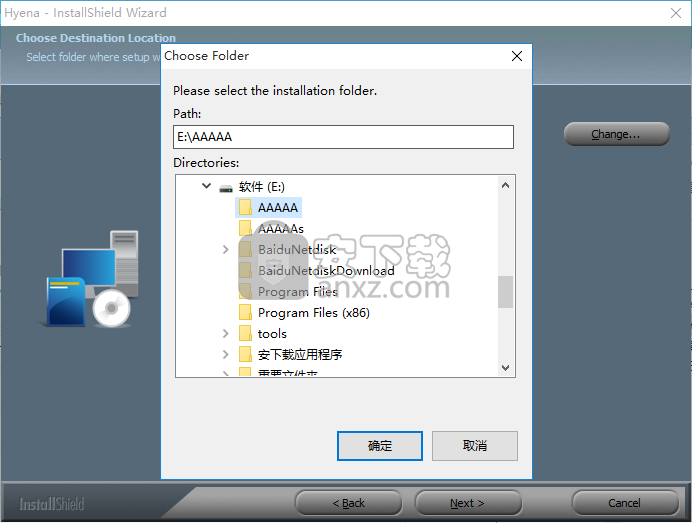
5、现在准备安装主程序,点击安装按钮开始安装或点击上一步按钮重新输入安装信息
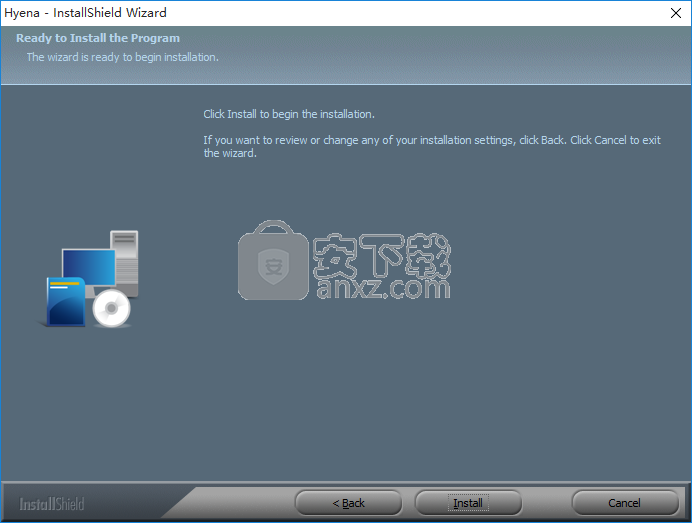
6、根据提示点击安装,弹出程序安装完成界面,点击完成按钮即可
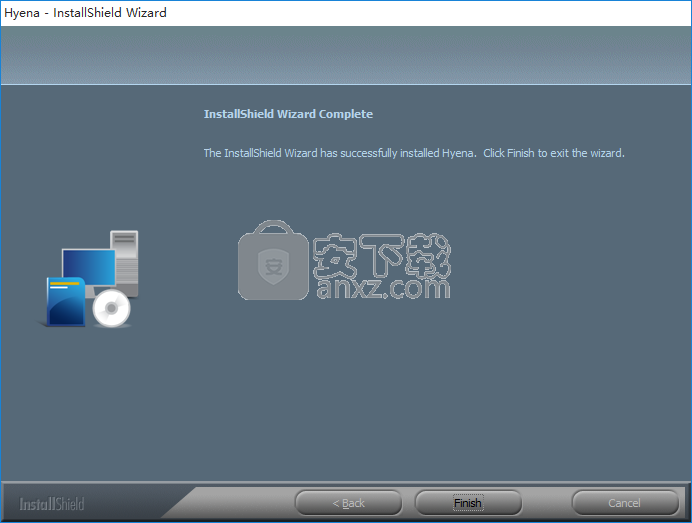
方法
1、程序安装完成后,可以直接打开安装目录,然后双击应用将其打开,弹出对应的注册界面
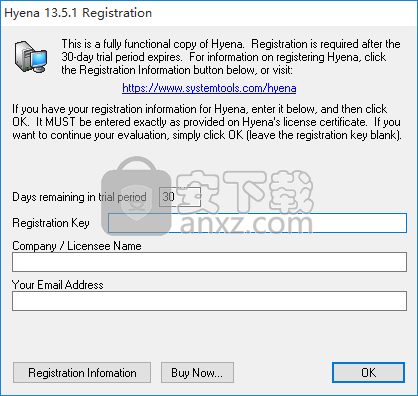
2、直接将注册机打开,在注册机上随便输入一个英文名字,软件自动弹出注册码,将内容复制到激活界面,邮箱地址随便设置
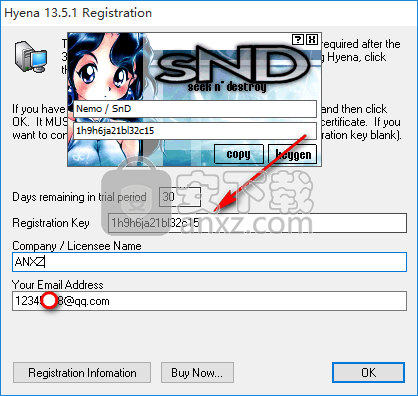
3、弹出Thank you for licensing Hyena,说明你已经激活成功,注意,如果你输入的是中文名字或者是数字可能无法激活,必须是英文名字才能得到正确的注册码
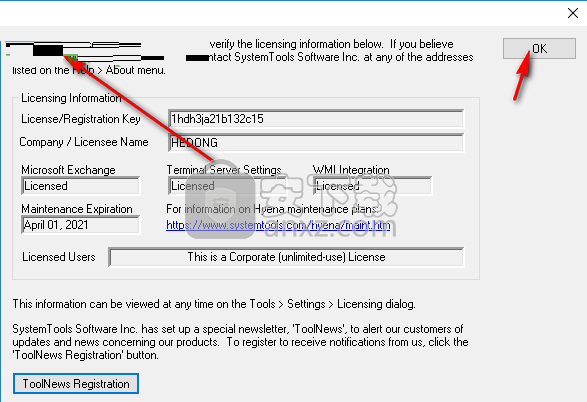
4、完成上述步骤后,就可以进入用户界面,现在就可以开始使用了,显示全部功能
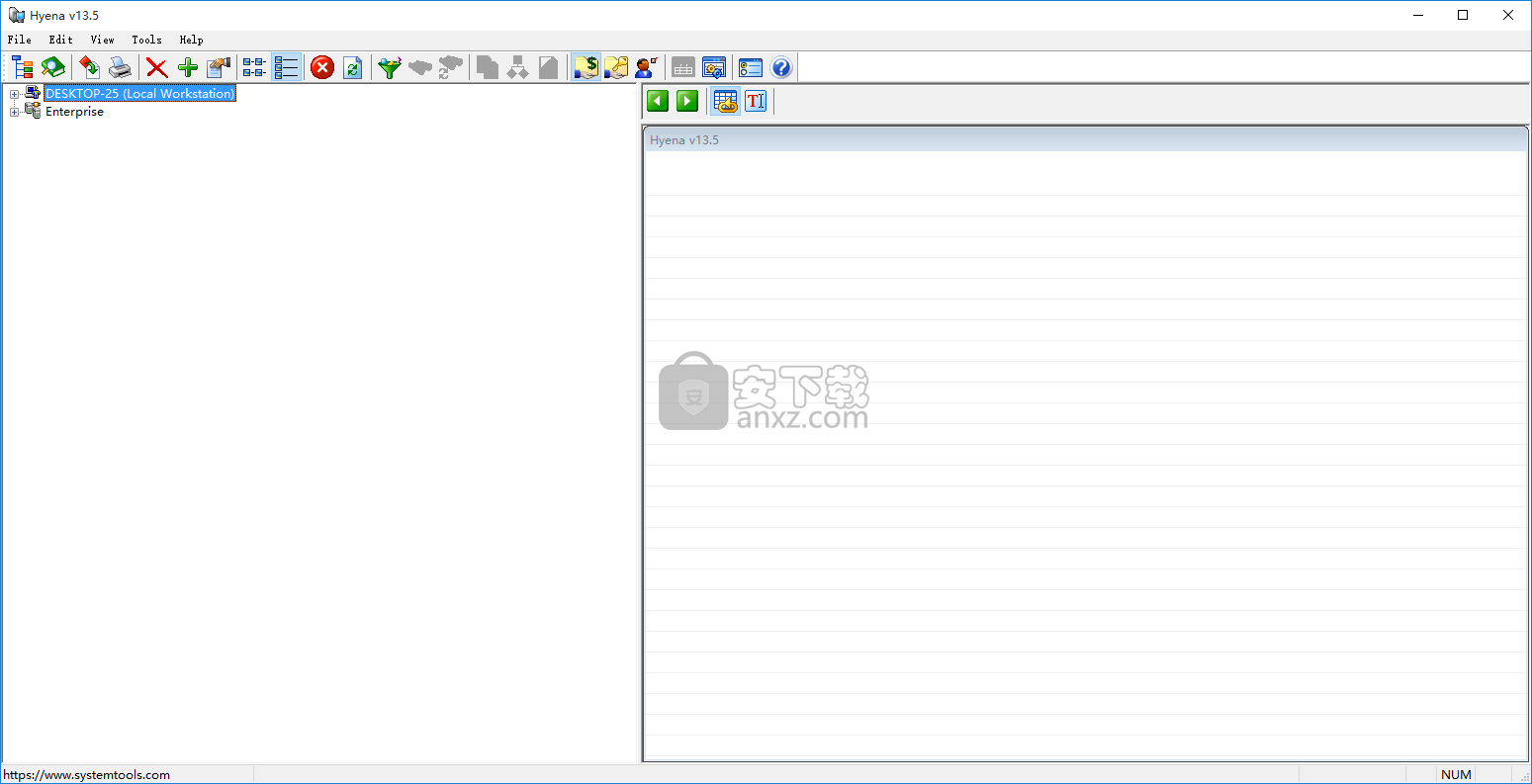
官方教程
Hyena在两个主窗口之一中显示信息,类似于Windows资源管理器。在本指南中,最左边的窗口称为树形窗口,这是因为域对象以分层的树形格式排列,而最右边的窗口称为列表窗口,该列表窗口始终以报告/列表格式显示项目。
使用树形窗口
树形窗口中包含其他从属对象的对象将显示在它们旁边,并带有一个小的“加号”指示符。单击加号指示符将导致对象展开,并且将显示所有从属对象。单击“减号”指示器将隐藏从属对象,从而有效地隐藏父对象的内容。
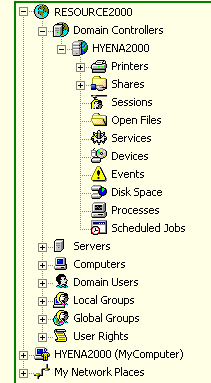
在左侧的示例中,对Resource2000域的域控制器进行了扩展,以显示可以管理的各种对象,包括打印机,共享,会话,打开的文件,服务,设备,事件,磁盘空间,进程和计划的职位。
通过单击“加号”指示符,可以在树形窗口中进一步扩展某些对象,例如打印机,共享,计算机和用户/组。
可以使用对象管理器自定义子对象或“节点”在某些对象类型下显示的顺序和显示。
选择对象后单击鼠标右键将显示一个弹出上下文菜单,其中显示特定于所选对象的选项。
双击任何对象将显示该对象可能具有的所有子代。如果对象不包含任何子项,则将显示该对象的属性。例如,双击“域用户”对象将显示目标域中的所有域用户。依次双击一个域用户,将显示该用户的属性对话框。
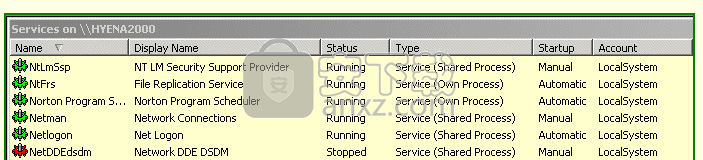
可以使用键盘来代替许多鼠标操作。
使用键盘
使用鼠标进行拖放文件复制和移动操作时,必须按下控制键以指示复制操作,而必须按下Shift键以指示应执行文件移动操作。仅在启动文件复制/移动操作时才需要按下这些键。在文件复制/移动期间,不必按住它们。
为了加快对某些常见操作的访问,已将以下键分配给特定命令:
返回/输入-与选择“属性”选项相同。如果对象没有任何属性,则执行对象的双击动作。
Shift-F10-与单击鼠标右键相同。
应用程序按钮-此键仅位于Windows /自然键盘右移键下方。按下与单击鼠标右键相同。
插入-与选择对象的“创建...”或“新建...”选项相同。例如,在选择“域用户”对象时按“插入”将显示“创建新用户”对话框。
删除-与选择对象的删除选项相同。
F5-将刷新列表窗口的内容。
ESC-在树状视图窗口中按Escape键将自动跳至所选项目的父项。
左右箭头键-当树状窗口项旁边有“加号”符号时,左右箭头键可用于扩展和收缩所选项。
只需输入任何显示项目的前几个字符,即可快速导航Hyena的主树和列表窗口。例如,如果列表窗口显示用户列表,则键入字符“ john”将使选择内容快速移至以“ john”开头的第一个条目。
选择对象后单击鼠标右键将显示一个弹出上下文菜单,其中显示特定于所选对象的选项。
双击任何对象将显示该对象可能具有的所有子代。如果对象不包含任何子项,则将显示该对象的属性。例如,双击“域用户”对象将显示目标域中的所有域用户。依次双击一个域用户,将显示该用户的属性对话框。
可以使用键盘来代替许多鼠标操作。
使用鼠标进行拖放文件复制和移动操作时,必须按下控制键以指示复制操作,而必须按下Shift键以指示应执行文件移动操作。仅在启动文件复制/移动操作时才需要按下这些键。在文件复制/移动期间,不必按住它们。
为了加快对某些常见操作的访问,已将以下键分配给特定命令:
返回/输入-与选择“属性”选项相同。如果对象没有任何属性,则执行对象的双击动作。
Shift-F10-与单击鼠标右键相同。
应用程序按钮-此键仅位于Windows /自然键盘右移键下方。按下与单击鼠标右键相同。
插入-与选择对象的“创建...”或“新建...”选项相同。例如,在选择“域用户”对象时按“插入”将显示“创建新用户”对话框。
删除-与选择对象的删除选项相同。
F5-将刷新列表窗口的内容。
ESC-在树状视图窗口中按Escape键将自动跳至所选项目的父项。
左右箭头键-当树状窗口项旁边有“加号”符号时,左右箭头键可用于扩展和收缩所选项。
Control-F-激活搜索和过滤器功能。
Ctrl-F1…Ctrl-F9-激活第一个(F1)至第9个(F9)用户定义的工具或命令。
Shift-Ctrl-F1…Shift-Ctrl-F9-激活第一个(F1)至第9个(F9)共享用户定义的工具或命令。
只需输入任何显示项目的前几个字符,即可快速导航Hyena的主树和列表窗口。例如,如果列表窗口显示用户列表,则键入字符“ john”将使选择内容快速移至以“ john”开头的第一个条目。
关于对象管理器
“对象管理器”是Hyena的中央控制机制,用于控制在Hyena中管理域,计算机和其他对象的方式。对象管理器提供了将域,计算机,打印机等灵活组合为可视化“文件夹”的功能。这使管理员可以创建其组织网络的自定义视图,从而提供一种快速有效的方法来访问这些资源。它还提供了一种有效的方式,可以通过慢速网络链接,从不受信任的来源或通过Internet访问资源。
对象管理器还控制在Hyena的左树窗口中展开时,Hyena在某些对象下显示的子对象或“节点”。
管理物件
要访问对象管理器,请选择“文件”>“管理对象视图”。
对象管理器支持许多不同类型的对象。根据对象的类型,可能需要输入不同的元素。但是,所有对象类型均支持注释字段,该字段始终在Hyena中的对象名称旁边显示。 Hyena支持的不同类型的对象以及需要在每个“对象管理器”字段中输入的内容如下:
Windows Active Directory域/容器/ OU-输入所需的任何名称和注释。对于路径,输入目录对象的完整LDAP路径。使用浏览器按钮(...)帮助格式化路径。对于Windows 20xx域,可以指定可选服务器以提高性能。
Windows域-在“名称”中输入域的名称。 (可选)为源控制器输入本地BDC的名称以提高性能,和/或为PDC名称输入PDC的名称
Windows 2000/2003/2008域控制器/服务器/工作站-输入服务器或工作站所需的任何名称和注释。对于“计算机路径”,输入计算机的NetBios名称(或DNS路径)。如果名称解析不可用,也可以输入IP地址作为路径。
打印机-输入打印机所需的任何名称和注释。对于打印机路径,请提供打印机的完整路径,例如\\ PrintServer \ Printer Name或\\ PrintServer \ PrinterShareName。不必共享打印机。
对象分组-输入要为分组命名的任何名称和注释。分组在下面的“其他操作”下详细说明。
目录路径-输入目录所需的任何名称和注释。对于目录路径,输入目录的完整基于unc的路径,例如\\ server \ share \ directory。
注册表项-输入所需的注册表项名称和注释。对于注册表路径,以HKEY_HiveName \ path \ path的格式输入路径。例如,HKEY_LOCAL_MACHINE \ Software \ Microsoft。输入Netbios或DNS格式的计算机名称。
本地工作站-输入本地计算机所需的任何名称和注释。 Hyena会自动使用本地计算机的名称作为该对象的路径。
网址-输入所需的网址名称和注释。对于“地址”,输入确切的Internet地址,例如https://www.systemtools.com。
企业-输入企业对象所需的任何名称和注释。该对象用于使用标准Windows网络浏览功能来浏览Windows,Novell和其他网络系统。
外部对象列表-输入外部对象列表的任何显示名称和注释。对于路径,输入到外部对象列表的本地或网络路径。有关更多信息,请参见下面的外部对象文件支持。
路由器/交换机,网络主机/设备-输入对象的任何名称和注释。对于设备路径,输入设备的网络名称或tcp / ip地址。这些对象在Hyena中没有任何功能,但是可以通过使用自定义工具进行管理。
外部对象列表用于将对象管理器文件(以及用于管理该文件的视图)分成较小的部分,以简化和进行模块化管理。请参阅“外部对象列表”主题,以获取有关如何使用和配置此功能的更多信息。
创建,修改和删除对象
要创建新条目,请首先单击“新建”按钮,选择一个对象类型,为要添加的对象类型填写适当的字段,然后单击“添加”按钮。
要修改现有条目,请从对象列表中选择对象,修改所需的字段,然后单击“更新”按钮。
要从对象管理器中删除条目,请首先选择要删除的对象,然后单击“删除”按钮。
其他作业
创建对象组-对象分组用于将其他对象分组和组织在一起。要创建组,请首先创建一个类型为“对象分组”的新对象。然后将对象放在“对象分组”条目下,选择对象然后单击“向右”按钮。使用向左按钮将所选条目从组下方移动。
在上面的示例中,“存储”,“下载”和“ HP Color”对象已移至RESOURCE2000域条目下,并向右缩进以表明它们是RESOURCE2000域下的子对象。可以对对象进行分组和嵌套,最多四(4)个级别。
移动对象-使用“向上”或“向下”按钮,或者通过选择要移动的对象,然后使用鼠标将其拖动到新位置,可以在“对象管理器”窗口中向上或向下移动一个或多个条目。可以同时选择和移动多个对象。也可以通过在“移至”字段中输入新的位置编号,然后单击“移至”按钮来移动对象。当前所选对象的位置始终显示在“对象信息”区域中。移动对象时,单击“移动带有父对象的子对象”选项将在移动父对象时自动移动所有子对象。
排序-使用“排序”按钮按“对象名称”对所选条目进行排序。
导入域-要将一个或多个域导入“对象管理器”列表,请使用“导入域”按钮。
从以前的版本导入计算机列表-使用“导入计算机列表”按钮可以将以前版本的Hyena使用的“快速访问”(Q * .dat)文件导入新的对象管理器格式。
提示-如果需要其他安全上下文来访问计算机,请右键单击计算机,然后选择“登录为”选项。输入域或服务器的名称以及有效的用户名/密码。 Hyena随后将使用备用安全上下文建立与计算机的连接。
外部目标文件支持
注意:有关Hyena对象管理器的常规信息,请单击此处。
在对象管理器中管理大量对象(数百或数千个条目)可能有点麻烦。对象管理器支持“外部”对象列表,可用于将对象管理器列表拆分为更易于管理的大小。外部对象列表可以存储在任何地方,包括网络位置。
在对象管理器中创建外部对象列表引用
要创建到外部对象列表的链接:
显示对象管理器的对象对话框(文件->管理对象视图...)
单击新建,然后将对象类型更改为“外部对象列表”
输入一个有意义的名称和可选的外部列表注释
输入路径(本地或网络UNC路径)以及外部目标文件的文件名。可以使用任何有效的文件名。外部对象文件是标准的制表符分隔的文本文件
外部对象列表文件格式
外部对象列表的格式与主对象管理器文件的格式相同,该文件始终命名为ad_objects.dat。 Hyena将此文件存储和维护在“工具”->“设置”->“常规”下指定的指定存储位置,或者默认情况下在活动用户的配置文件目录中存储和维护。请注意,安装后通常不会使用Hyena安装目录中存储的ad_objects.dat文件。
如果在ad_objects.dat主文件中已经存储了大量对象,并且希望将这些对象移动到单独的外部对象文件中,请按照以下步骤操作:
重要说明:首先,创建现有ad_objects.dat文件的备份。
使用记事本或任何文本编辑器,打开ad_objects.dat并找到并选择要导出的区域。条目的存储顺序与在鬣狗中显示的顺序相同。
从文件中剪切/删除项目,然后创建一个新文件,其名称与对象管理器中“外部对象列表”中指定的名称相同。将项目粘贴到新文件中,然后将文件保存到适当的目录中。
注意:文件中的各个项目用TAB字符分隔。
要手动或通过外部程序创建外部目标文件,请将该指南用于各个字段。同样,这些字段必须全部用TAB分隔。主对象管理器文件和外部对象列表的字段顺序如下所示。请注意,除非以下另有说明,否则所有字段都必须存在于文件中。
1.对象ID-该字段当前未用于外部对象列表。当前不支持对象嵌套。该字段应设置为“ 0”。
2.对象父代ID-该字段当前未用于外部对象列表。当前不支持对象嵌套。该字段应设置为“ 0”。
更新信息
在对象的“属性”对话框(“安全性”页面)上添加了“防止意外删除保护对象”
当什么都没有选择时,阻止执行查询。
将“活动编辑器”的标题更改为“活动工具”(“工具”>“设置”),并添加了用于更改活动任务默认目录的选项
在“显示登录的用户”功能中添加了对“ IIS APPPOOL”的检查,以防止域查找错误
在多个功能中添加了检查功能,以防止将组添加为自身的成员
当DnDisplayFormat设置为'1'并且对象位于目录的根目录时,更正了显示
版本'B'-更正了德语版本的问题,该版本未将'NT-AUTORITAT'识别为内置安全上下文,而不是域。
版本'B'-纠正了禁用计算机策略的策略的右窗口显示。
版本'B'-解决了使用'IIS APPPOOL'源的本地用户的'域'查找问题。
版本'B'-向左侧树窗口中的用户权限显示添加排序。
版本'B'-解决了防止意外删除的OU无法在“属性”对话框上正确显示的问题。
版本'B'-在启动时(总是)强制注册SystemTools_PSI.dll,以供非Microsoft Exchange功能使用。
版本'B'-由于Microsoft Windows Server 2016更新引入的错误,使用了不同的Windows功能来列出非Active Directory显示的全局组和用户。
在Active Directory和Active Editor中更新DN格式的属性(其中DN路径以小写CN =开头)时,已纠正查找问题。
更新了LDAP查询参数规则,以允许<和>运算符(=除外)用于处理日期比较
向查询管理器添加了降序排序选项。
在复制视图中添加了事件日志条目查找选项。
保存“工具”>“设置”>“常规”:将“保存这些设置”到注册表中
在AD查询库中添加了“ BitLocker”和“非活动用户”查询
版本'B'-恢复了用户属性对话框(“自定义”选项卡)上用于修改自定义属性的选项,而旧版本的Exchange功能无意中将其删除。
修订版'C'-从清单文件中删除了DPI感知默认值'是',该默认值由新的MS开发升级自动添加。
版本'C'-将软件和帮助文档中的所有https:更改为https:链接。
版本'C'-向内部InstallShield setup.exe文件添加了数字签名。
版本'D'-解决了服务器路径格式错误导致共享会话断开连接功能失败的问题。
版本'D'-纠正了在本地用户详细视图上移动列的问题。
版本'C'-将'ShowAdDollarSuffixObjects'添加到高级设置。 有关此新设置的更多信息,请参见“高级设置”主题。
版本'B'-将广告查询限制增加到300
版本“ B”-为触发的服务的服务类型添加了“触发”
在计算机上下文菜单中添加了“查看组成员身份”。
在服务显示字段中添加了服务描述。 要使用此选项,请在“工具”>“设置”>“显示”下添加描述列。
向活动任务添加了对可打印字符串,数字字符串和精确字符串数据类型的支持。
改进了对动态通讯组的支持
创建警告以阻止Active Directory查询的前两列中的符号。
使用添加/删除组功能从不属于其成员的组中删除用户时,解决了错误。
创建用于设置/取消“用户下次登录时必须更改密码”的新功能
在Control-A上添加了用于选择计数的消息(全选)
修改后的副本组成员功能可直接与Active Directory一起使用。
选择多个组成员对象类型时,添加了“从组中添加/从组中删除”选项。
在GPO上下文菜单中添加了“显示目录安全性”菜单选项。
将显示名称添加到“查看目录安全性”视图/显示
显示导入域上的信任...功能时更改了方法。
修订版'B'-修复了导致活动任务匹配范围文件以错误的文件扩展名保存的问题
版本'B'-添加了跳过更新前缀符号后没有任何信息的跳过多值属性的尝试的逻辑
版本'C'-纠正了导致无法保存“活动任务”选项上的某些属性页所做的更改的问题。
修订版'C'-解决了使用DnDisplayFormat高级设置时导致AD取消删除功能失败的问题。
版本'D'-修复了Exporter Pro,以便在本地组上使用“导出未解决的SID”选项时,SID字符串不会覆盖父组名称。
版本'D'-解决Windows 10中的更改,该更改导致“安装打印机”选项在远程计算机上不起作用。还创建了一个新的高级设置(“工具”>“设置”>“高级”),“ Windows10InstallPrinterCmd”可用于控制Windows 10及更高版本上用于安装打印机的命令。有关更多信息,请参见高级主题。
修订版'E'-解决了参数替换选项不适用于包含数字的属性名称的问题。
修订版'E'-修复了活动任务仅更新用户帐户密码的问题
Rev'E'-不允许尝试在左侧树窗口的查询中显示AD符号(不支持)
版本'E'-更改了使用版本'D'中提到的'安装打印机'选项时在本地计算机上确定Windows版本的方法
人气软件
-

系统清理优化工具 Glary Utilities Pro 17.9 MB
/简体中文 -

Windows10版本一键转换 0.75 MB
/简体中文 -

Lenovo Vantage(多功能联想电脑系统优化与管理套件) 175.85 MB
/英文 -

ExitLag(网络连接与服务器连接优化器) 16.85 MB
/英文 -

系统服务一键通 0.08 MB
/简体中文 -

AVG TuneUp 2019(系统优化软件) 58.6 MB
/简体中文 -

Ashampoo WinOptimizer 17.9 MB
/简体中文 -

LG True Color Pro(多功能显示屏色彩校准工具) 118.85 MB
/英文 -

ASUS Fan Xpert(华硕风扇转速调节工具) 156.85 MB
/英文 -

优化清理工具 Wise Care 365 Pro 11.4 MB
/简体中文


 图吧工具箱 v2024.05
图吧工具箱 v2024.05  Premium Booster(系统优化工具) v3.6
Premium Booster(系统优化工具) v3.6  TweakBit PCSuite(电脑系统清理) v10.0.20.0
TweakBit PCSuite(电脑系统清理) v10.0.20.0 











